วิธีบันทึกวิดีโอเว็บแคมบน Windows 11/10
เช่นเดียวกับพวกเราบางคนชอบเล่นไฟล์เพลงหรือถ่ายภาพหน้าจอ บางคนก็ชอบบันทึกหน้าจอเดสก์ท็อป (Desktop)อันที่จริง กิจกรรมนี้ดูเหมือนเป็นงานพื้นฐานสำหรับพวกเขา โดยเฉพาะอย่างยิ่งเพื่อแสดงอะไรก็ตามบนคอมพิวเตอร์หรือพีซี ช่อง YouTube(YouTube)ยอดนิยมส่วนใหญ่สร้างรายได้ด้วยการทำแบบฝึกหัดที่บันทึกหน้าจอ นี่คือรายการซอฟต์แวร์ฟรีสามตัวสำหรับบันทึกเว็บแคม(record Webcam)บน Windows 11/10
วิธีบันทึกวิดีโอเว็บแคม(Record Webcam Video)บนWindows 11/10
การแสดงสิ่งต่าง ๆ ด้วยภาพดูเหมือนจะเป็นวิธีที่ดีที่สุดในการอธิบายแนวคิดที่ไม่รู้จักบางอย่าง สิ่งนี้นำเราไปสู่การค้นหาซอฟต์แวร์บันทึกหน้าจอคุณภาพที่ตั้งใจจะทำให้งานง่ายและสนุกสนาน แม้ว่าระบบปฏิบัติการ Windows(Windows OS)จะมีเครื่องมือสำหรับบันทึกหน้าจอ นี่คือรายการซอฟต์แวร์ฟรี 3 รายการสำหรับบันทึกเว็บแคม(Record Webcam)ที่รับประกันความได้เปรียบพิเศษของคุณ ก่อนที่คุณจะอ่านต่อ คุณอาจต้องการทราบวิธีใช้เว็บแคมเพื่อบันทึกวิดีโอโดยใช้แอปกล้องในตัว
1] VLC Media Player
VLC โปรแกรม(VLC)เล่นสื่อฟรีให้ความสามารถในการเล่นเนื้อหาวิดีโอเกือบทุกชนิด มันสามารถสตรีมผ่านเครือข่ายต่าง ๆ แปลงไฟล์และบันทึกในรูปแบบต่างๆ คุณสามารถใช้เพื่อบันทึกเว็บแคม(Webcam)บนWindows 10 . ได้ด้วยวิธีต่อไปนี้(Windows 10)
เปิดVLC Media Playerและคลิกที่แท็บ 'สื่อ' ที่นั่น ให้เลือกตัวเลือก ' เปิดอุปกรณ์จับภาพ(Open Capture Device) '
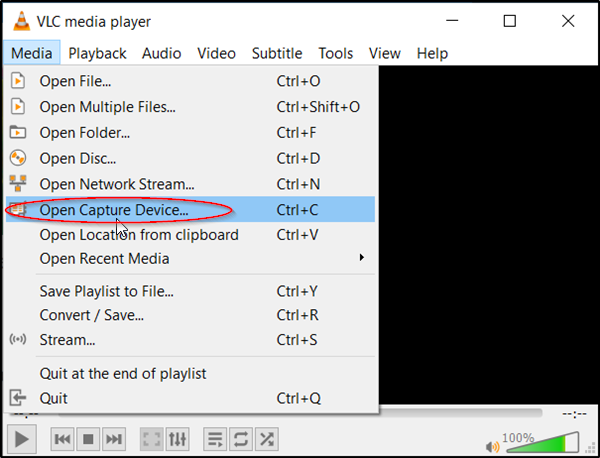
ถัดไป ในโหมดจับภาพ ตรวจสอบให้แน่ใจว่าได้เลือก ' DirectShow ' ภายใต้ชื่ออุปกรณ์วิดีโอ(Video) ให้เลือกเว็บแคม ของ คุณ: HD WebCam
คุณสมบัติเสริมอื่นๆ ที่คุณสามารถเลือกกำหนดค่าได้คือขนาดวิดีโอและตัวเลือกขั้นสูง เช่น “ อัตราส่วนภาพ”(Picture)
เมื่อตั้งค่าแล้ว ให้เลือก 'สตรีม' กดถัดไป และเลือก ' สตรีมเอาต์พุต(Stream Output) '
กด(Hit)ถัดไปใน ตัวเลือก Direct Show (dshow) และเลือก 'File' ใน ' New Destination ' สำหรับ 'Stream Output'
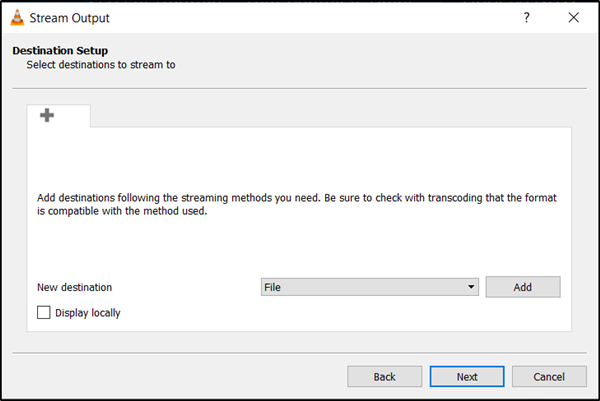
หากทุกอย่างดูดี ให้กดปุ่ม 'เพิ่ม'
หลังจากนั้นดำเนินการเรียกดูและตั้งชื่อไฟล์และนามสกุลสำหรับคอนเทนเนอร์ กด(Hit) ' บันทึก(Save) ' เมื่อเสร็จสิ้น
ตอนนี้ เลือกโปรไฟล์วิดีโอ ไม่จำเป็นต้องเปลี่ยนการตั้งค่ามากเพราะค่าเริ่มต้นทำงานได้ดี ตี(Hit)ต่อไป.
สุดท้าย กด ' สตรีม(Stream) ' ทันทีVLCจะย่อขนาดไปที่เดสก์ท็อป(Desktop) ของ คุณ และเว็บแคมของคุณจะเริ่มบันทึก
ตัวนับเวลาเคลื่อนที่จะระบุว่ากำลังบันทึกวิดีโอ กด(Hit) ปุ่ม ' หยุด'(Stop’) ในVLCเพื่อหยุดการบันทึก วิดีโอจะถูกบันทึกเป็นไฟล์ที่คุณระบุเมื่อสักครู่นี้
2] Filmora Scrn
ต้องการลองใช้ โปรแกรม เล่นสื่อ อื่นแทน VLC หรือไม่? (VLC)ก่อนหน้านี้รู้จักกันในชื่อWondershare Video Editorนั้นFilmora Scrnเป็นหนึ่งในซอฟต์แวร์ทางเลือกที่ดีที่สุดที่ให้คุณใช้บันทึกเว็บแคมได้ฟรี แท้จริงแล้ว สิ่งที่คุณต้องทำคือทำตามขั้นตอนทีละขั้นตอนให้เสร็จสิ้น
ดาวน์โหลด(Download) Filmora Scrn(Filmora Scrn)และติดตั้ง เมื่อดาวน์โหลดแล้ว ให้เลือกแท็บ "โปรแกรมตัดต่อวิดีโอ" และอนุญาตให้โหลดได้
เมื่อหน้าต่างเปิดขึ้น ให้ตั้งค่าสิ่งที่คุณต้องการทราบล่วงหน้า แล้วกดแท็บ ' +Recorder ' ที่มุมขวาบนของหน้าจอคอมพิวเตอร์ของคุณ Filmora Scrnจะตั้งค่าให้บันทึกเว็บแคมโดยสมบูรณ์
หยุดชั่วคราวเมื่อคุณบันทึกเสร็จแล้ว การบันทึกจะถูกเพิ่มภายใต้ ' สื่อ(Media) '
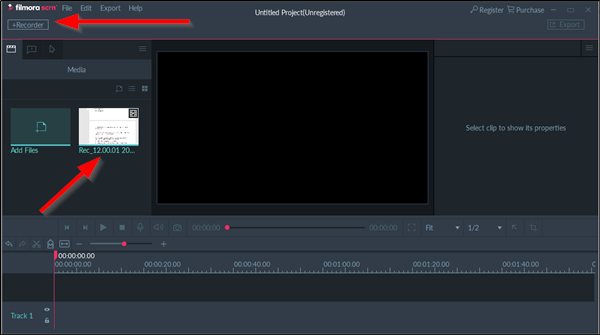
เลือกการบันทึกเพื่อให้มองเห็นคุณสมบัติได้
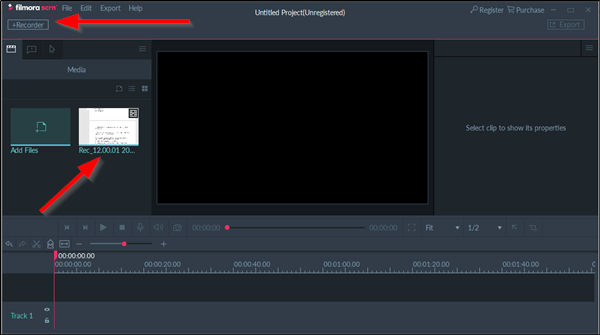
นั่นคือทั้งหมด!
3] Acethinkerบันทึกหน้าจอออนไลน์
โปรแกรมบันทึกหน้าจอออนไลน์ฟรี(Free Online Screen Recorder)นี้เป็นเครื่องบันทึกวิดีโอบนเว็บที่ช่วยให้คุณสามารถสร้าง screencasts ได้อย่างง่ายดายด้วยคุณสมบัติการแก้ไขแบบเรียลไทม์ มีโหมดการจับภาพที่แตกต่างกันเพื่อให้คุณสามารถสร้างการบันทึกได้ตามที่คุณต้องการ นอกจากนี้ คุณสามารถเลือกบันทึกทั้งหน้าจอหรือเฉพาะพื้นที่ของเดสก์ท็(Desktop)อป
เยี่ยมชมเว็บไซต์ (website)คลิก ปุ่ม เริ่ม(Start)ที่ด้านซ้ายของเว็บไซต์หลัก ปุ่มกำหนดเอง(Custom)ที่ปรากฏที่ด้านล่างของกรอบพื้นที่จับภาพจะช่วยให้คุณปรับแต่งความละเอียด รูปแบบ และขนาดของวิดีโอได้ ไฟล์เสียงและวิดีโอจะถูกบันทึกโดยอัตโนมัติพร้อมกัน
เมื่อตั้งค่าแล้ว ให้เลือกอินพุตเสียงที่คุณต้องการโดยคลิกไอคอนไมโครโฟน คุณสามารถเลือกไมโครโฟน เสียงของระบบ หรือทั้งสองตัวเลือก
ในการเริ่มต้นใช้งาน ให้คลิก ปุ่ม Rec สีแดง บนเฟรมพื้นที่จับภาพ
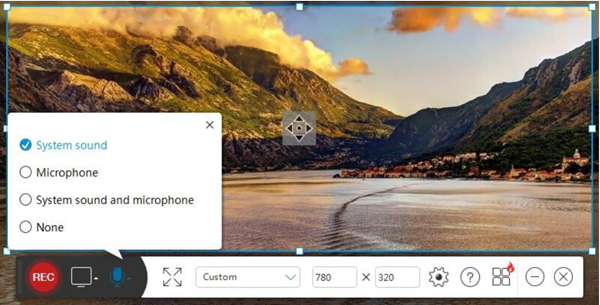
หากคุณต้องการหยุดกระบวนการและบันทึกผลลัพธ์สุดท้ายของคุณ เพียงคลิก ปุ่ม หยุดชั่วคราว(Pause) อีกครั้งตามด้วย ปุ่มเครื่องหมายถูก(Checkmark)สีเขียว หากคุณประสบปัญหาใดๆ กับเครื่องมือนี้ เพียงทำตามคำแนะนำบนหน้าจอสำหรับการแปลงเมื่อการบันทึกเสร็จสิ้น
คุณสามารถส่งออกวิดีโอในรูปแบบที่คุณต้องการ เช่นAVI, MOV, WMV, FLV, MP4และอื่นๆ
สุดท้ายนี้ หากคุณต้องการแบ่งปันสิ่งที่คุณสร้างสรรค์กับโลกออนไลน์ คุณสามารถอัปโหลดวิดีโอไปยังYouTube , วิดีโอ(Video) , Google ไดรฟ์(Google Drive)หรือDropboxได้โดยตรง
ดูโพสต์นี้หากคุณกำลังมองหาซอฟต์แวร์บันทึกหน้าจอ(a screen recorder software)สำหรับ Windows PC(See this post if you are looking for a screen recorder software for Windows PC.)
Related posts
Convert AVCHD ถึง MP4 การใช้ตัวแปลงเหล่านี้ฟรีสำหรับ Windows 10
Best ฟรี Video Conferencing software สำหรับ Windows 10
Best Free Video & Audio Media Converters สำหรับ Windows 10 PC
วิธีการสลับฮาร์ดดิสก์ไดรฟ์ใน Windows 10 กับ Hot Swap
Best ฟรี Timetable software สำหรับ Windows 11/10
Best ฟรี 3D Human Anatomy software สำหรับ Windows 11/10
Best Free Screen Capture Software สำหรับ Windows 10
ล้าง Folder Cleaner: Delete Empty Folders and Files ใน Windows 10
Best ฟรี Calligraphy software สำหรับ Windows 10
Best Free Partition Manager software สำหรับ Windows 10
Best Free Download Manager software สำหรับ Windows 10
Best Free Reference Manager software สำหรับ Windows 10
Best ฟรี Digital Diary software สำหรับ Windows 11/10
วิธีทำ window stay Always ใน Top ใน Windows 10
Spice ขึ้น Church worship ด้วย Songview สำหรับ Windows 10
Best ฟรี Automation software สำหรับ Windows 10
Best ฟรี CAD software สำหรับ Windows 10 เพื่อให้การสร้างแบบจำลองง่ายขึ้น
วิธีการดาวน์โหลด Windows 10 ISO โดยใช้ Rufus
Best ฟรี Landscape Design software สำหรับ Windows 10
สุดยอดซอฟต์แวร์ Music making ที่ดีที่สุดสำหรับ Windows 10
